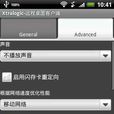《Remote Desktop Client 遠程桌面》是一款Android平台的套用,軟體大小為275.59KB。
基本介紹
- 軟體名稱:Remote Desktop Client 遠程桌面
- 軟體平台:Android
- 軟體大小:275.59KB
套用介紹,支持版本,
套用介紹
這是一款可以通過網路遠程登錄到您的計算機的軟體,可以在Gphone上;實現對遠程計算機的完全控制(需要遠程計算機的管理員賬號)。 感謝“二兩”的教程 電腦設定最重要的,在我的電腦上單擊右鍵,打開屬性選擇遠程-把遠程桌面-遠程協助-都要打勾,點擊套用。 首先要給你的電腦設定管理員密碼,方法-開始-控制臺-用戶帳號-點開計算機管理員(上面的名字就是手機端的用戶名)-點創建密碼-OK電腦設定好了(不設密碼是不能用的) 手機端設定打開遠程桌面進入系統,MENU-增加伺服器-輸入電腦IP位址-輸入用戶名-保存(有個解析度的設定注意一定要跟電腦的一樣,否則進去後打開視窗看不到) 按連線你就可以看到WIN界面,用戶名不用輸入,直接輸入密碼就可以,但是連線成功後,電腦顯示為登入WIN界面,同時手機端可以瀏覽電腦檔案。要想回復電腦登入,直接輸入你設定的密碼即可! 這是一款可以通過網路遠程登錄到您的計算機的軟體,可以在Gphone上;實現對遠程計算機的完全控制(需要遠程計算機的管理員賬號)。 感謝“二兩”的教程 電腦設定最重要的,在我的電腦上單擊右鍵,打開屬性選擇遠程-把遠程桌面-遠程協助-都要打勾,點擊套用。 首先要給你的電腦設定管理員密碼,方法-開始-控制臺-用戶帳號-點開計算機管理員(上面的名字就是手機端的用戶名)-點創建密碼-OK電腦設定好了(不設密碼是不能用的) 手機端設定打開遠程桌面進入系統,MENU-增加伺服器-輸入電腦IP位址-輸入用戶名-保存(有個解析度的設定注意一定要跟電腦的一樣,否則進去後打開視窗看不到) 按連線你就可以看到WIN界面,用戶名不用輸入,直接輸入密碼就可以,但是連線成功後,電腦顯示為登入WIN界面,同時手機端可以瀏覽電腦檔案。要想回復電腦登入,直接輸入你設定的密碼即可!
支持版本
Android1.5及以上